
КАТЕГОРИИ:
Архитектура-(3434)Астрономия-(809)Биология-(7483)Биотехнологии-(1457)Военное дело-(14632)Высокие технологии-(1363)География-(913)Геология-(1438)Государство-(451)Демография-(1065)Дом-(47672)Журналистика и СМИ-(912)Изобретательство-(14524)Иностранные языки-(4268)Информатика-(17799)Искусство-(1338)История-(13644)Компьютеры-(11121)Косметика-(55)Кулинария-(373)Культура-(8427)Лингвистика-(374)Литература-(1642)Маркетинг-(23702)Математика-(16968)Машиностроение-(1700)Медицина-(12668)Менеджмент-(24684)Механика-(15423)Науковедение-(506)Образование-(11852)Охрана труда-(3308)Педагогика-(5571)Полиграфия-(1312)Политика-(7869)Право-(5454)Приборостроение-(1369)Программирование-(2801)Производство-(97182)Промышленность-(8706)Психология-(18388)Религия-(3217)Связь-(10668)Сельское хозяйство-(299)Социология-(6455)Спорт-(42831)Строительство-(4793)Торговля-(5050)Транспорт-(2929)Туризм-(1568)Физика-(3942)Философия-(17015)Финансы-(26596)Химия-(22929)Экология-(12095)Экономика-(9961)Электроника-(8441)Электротехника-(4623)Энергетика-(12629)Юриспруденция-(1492)Ядерная техника-(1748)
Печать сообщений электронной почты
|
|
|
|
Возможности печати в Microsoft Outlook
Печать документов Microsoft Outlook
Лекция: Печать документов Microsoft Outlook
Лекция посвящена печати документов Microsoft Outlook. Показаны возможности печати сообщений электронной почты, включая настройки параметров печати. Показаны возможности печати календаря Microsoft Outlook.
В любой папке (области) можно печатать как отдельные элементы, так и представление всех элементов в папке. Например, в Календаре можно распечатать содержимое одной встречи или все содержимое Календаря.
Каждому типу элементов и каждому представлению соответствует стиль печати, определяющий разметку страницы, стиль и размер шрифтов, а также другие параметры форматирования. Чтобы изменить способ печати элемента или представления, следует изменить стиль печати.
Для печати сообщения электронной почты достаточно выделить это сообщение в списке почтовой папки (Входящие, Отправленные и т.п.) и нажать кнопку Печать панели инструментов (рис. 34.1).

Рис. 34.1. Печать сообщения электронной почты
Можно также открыть сообщение в отдельном окне и нажать кнопку Печать панели инструментов (рис. 34.2).

Рис. 34.2. Печать сообщения электронной почты
Для настройки параметров печати необходимо выделить сообщение в списке сообщений и выполнить команду Файл/Печать. В диалоговом окне Печать (рис. 34.3) в разделе Стиль печати выбрать Заметки, после чего нажать кнопку Параметры страницы.
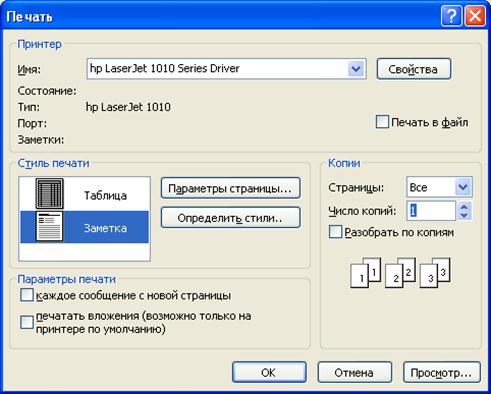
Рис. 34.3. Настройка параметров печати сообщений электронной почты
Во вкладках диалогового окна Параметры страницы: заметка (рис. 34.4) можно изменить параметры шрифтов печати сообщения; размер страницы бумаги, размер полей, способ подачи бумаги на принтере; создать колонтитулы.
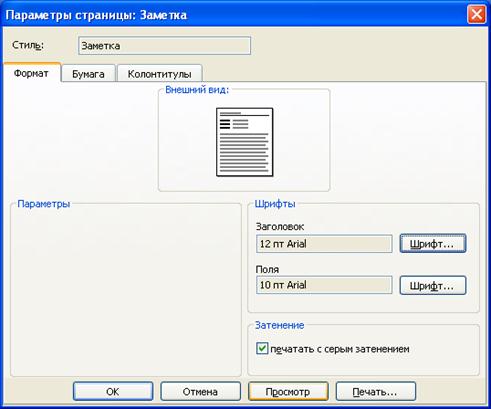
Рис. 34.4. Настройка параметров страницы печати сообщений электронной почты
Перед печатью сообщения можно просмотреть его в режиме предварительного просмотра. Для этого в диалоговом окне Печать (см. рис. 34.3) или в диалоговом окне Параметры страницы: заметка (см. рис. 34.4) следует нажать кнопку Просмотр. При необходимости в окне предварительного просмотра (рис. 34.5) можно вернуться к настройке параметров страницы. Нажать для этого кнопку Параметры страницы.
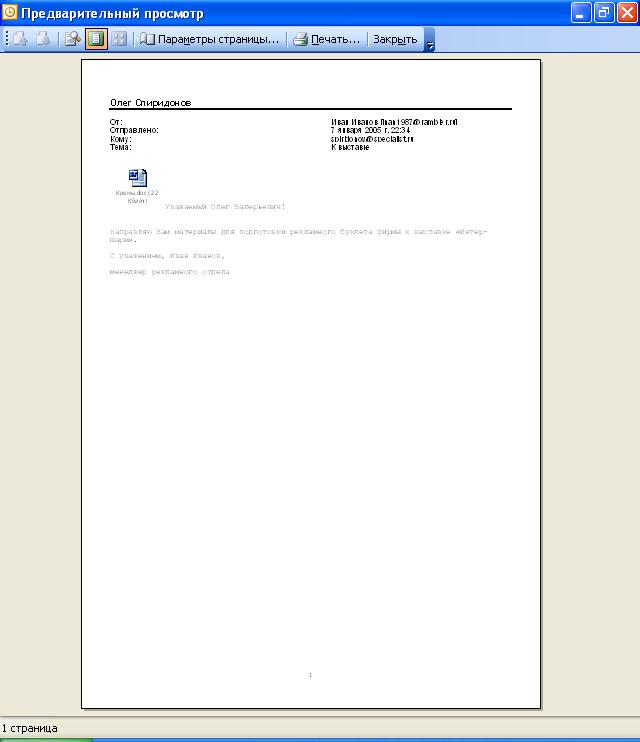
Рис. 34.5. Предварительный просмотр сообщения электронной почты
|
|
|
|
Дата добавления: 2014-01-07; Просмотров: 2859; Нарушение авторских прав?; Мы поможем в написании вашей работы!